미국에 있는 아마존으로부터 수익금 정산을 받기 위해 미국에 있는 금융서비스 회사를 거쳐서 받아야합니다. 그 서비스를 대행해주는 곳이 바로, 페이오니아라는 곳입니다.
1%의 수수료로 이용이 가능합니다.
아마존 수익금 -> 페이오니아 -> 내 한국 계좌.
이번 글에서는 페이오니아를 개설하는 방법에 대해서 알아보겠습니다.
1시간 정도의 과정으로 복잡 할 수도 있지만, 이 과정만 지나면 쉬워집니다.
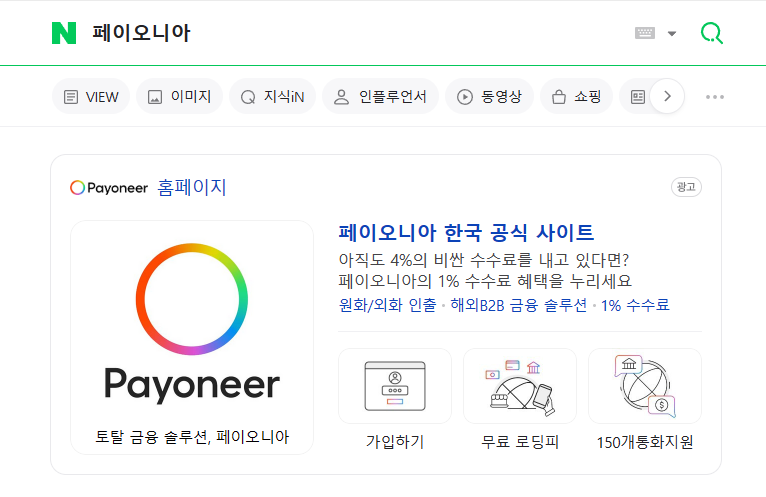
네이버 검색창에 “페이오니아” 검색을 하시거나
아래 링크로 접속이 가능합니다.
https://login.payoneer.com/?client_id=b3d186db-4e5d-49c8-8a12-5753136af807&provider_id=internal&redirect_uri=https%3A%2F%2Fmyaccount.brand.domain%2Flogin%2Flogin.aspx&response_type=code&scope=myaccount+openid&sessionDataKey=141151c01356462584bff102cdb629c9----&state=7b4b4300-3416-4dd8-8d5c-d03dc9d611cb
login.payoneer.com

1. 접속을 하고 “가입하기”를 누르면 “이커머스 셀러 및 수출기업” 이 나옵니다.
그것을 클릭해줍니다.
(웹페이지의 경우 한글로 번역을 해서 사용이 가능합니다.)

2. 월 평균 수입이 어느정도인지 체크를 해줍니다.

3. “가입하기” 클릭.
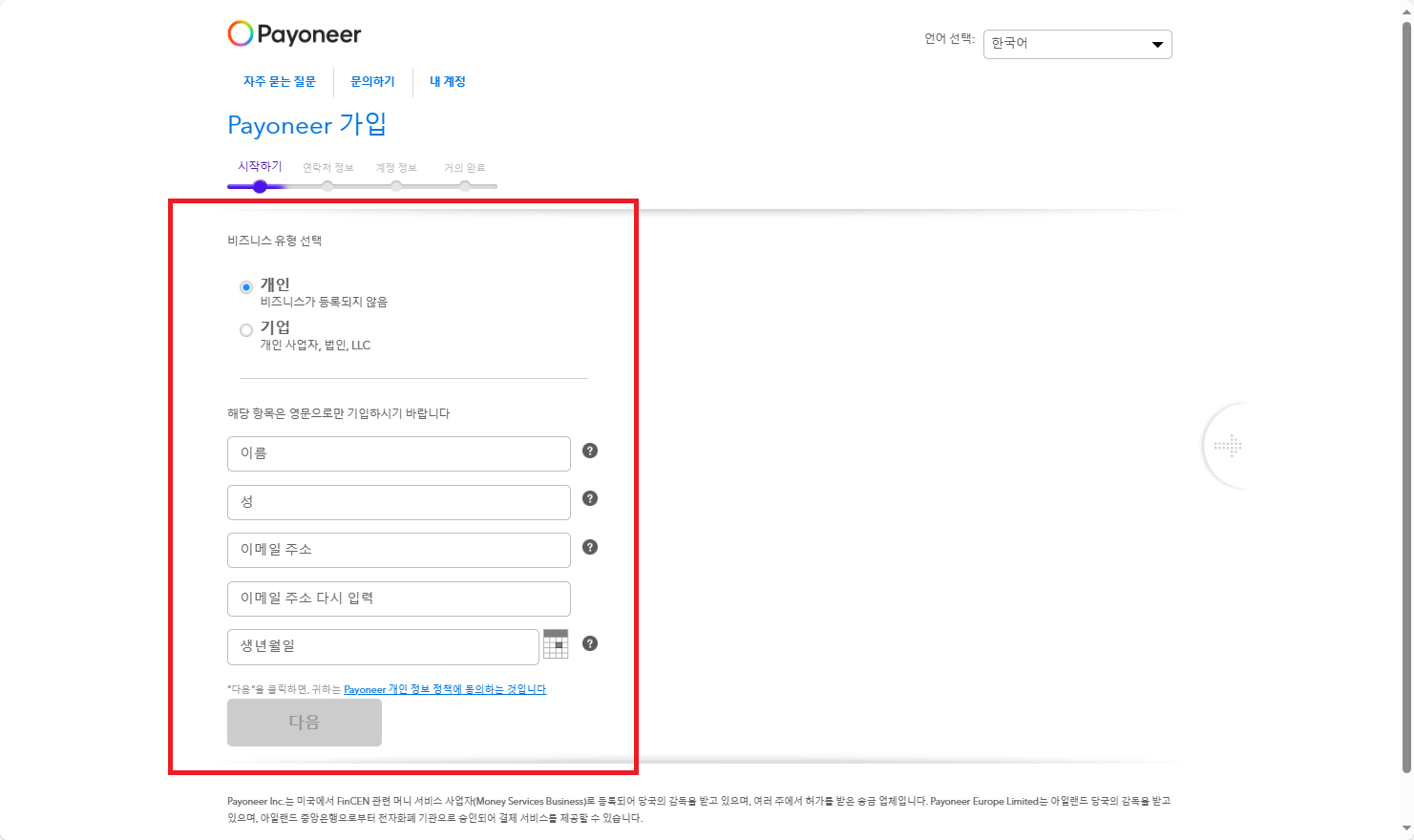
4. “개인”에 체크. 이름, 성, 이메일주소, 생년월일을 작성해 줍니다.

5. 연락처 정보를 모두 입력해 줍니다. 전화번호 까지 입력하면 “코드 전송” 클릭.

6. 계정에 사용 될 사용자 이름과 비밀번호, 보안질문 등 모든 항목에 답변을 적어줍니다.
여권 혹은 신분증도 필요합니다.

7. 은행 개설 국가부터 시작해서 모두 작성해줍니다. 여권 및 신분증 영문 이름과 같게 작성하는게 좋습니다.

8. 검토 처리중이라고 나옵니다.

9. 입력한 메일로 들어가면 메일이 와있습니다.
“이메일 주소를 확인해주시기 바랍니다” 클릭.

10. “내 이메일 확인” 을 눌러서 인증을 해주시면 됩니다.

11. 신청서 검토에 최대 3영업일이 소요된다고 합니다.

12. 하지만 약 8분만에 승인 메일이 왔습니다.

13. “로그인”을 눌러서 페이오니아로 넘어갑니다.

14. 이메일과 패스워드로 로그인 해줍니다.

15. 전화번호를 넣고 “TURN ON”을 클릭해줍니다.

16. “OK” 버튼을 눌러줍니다.

17. 다시 페이오니아 홈으로 가면 - 보안 설정을 업데이트하라고 나옵니다.
“지금 업데이트하기” 클릭해주세요.

18. 보안 질문 3가지에 답변을 작성해주세요!

19. “DONE” 클릭해줍니다.

20. “시작하시죠” 클릭.

21. 잔액 - 달러 “수취 계정” 을 눌러줍니다.
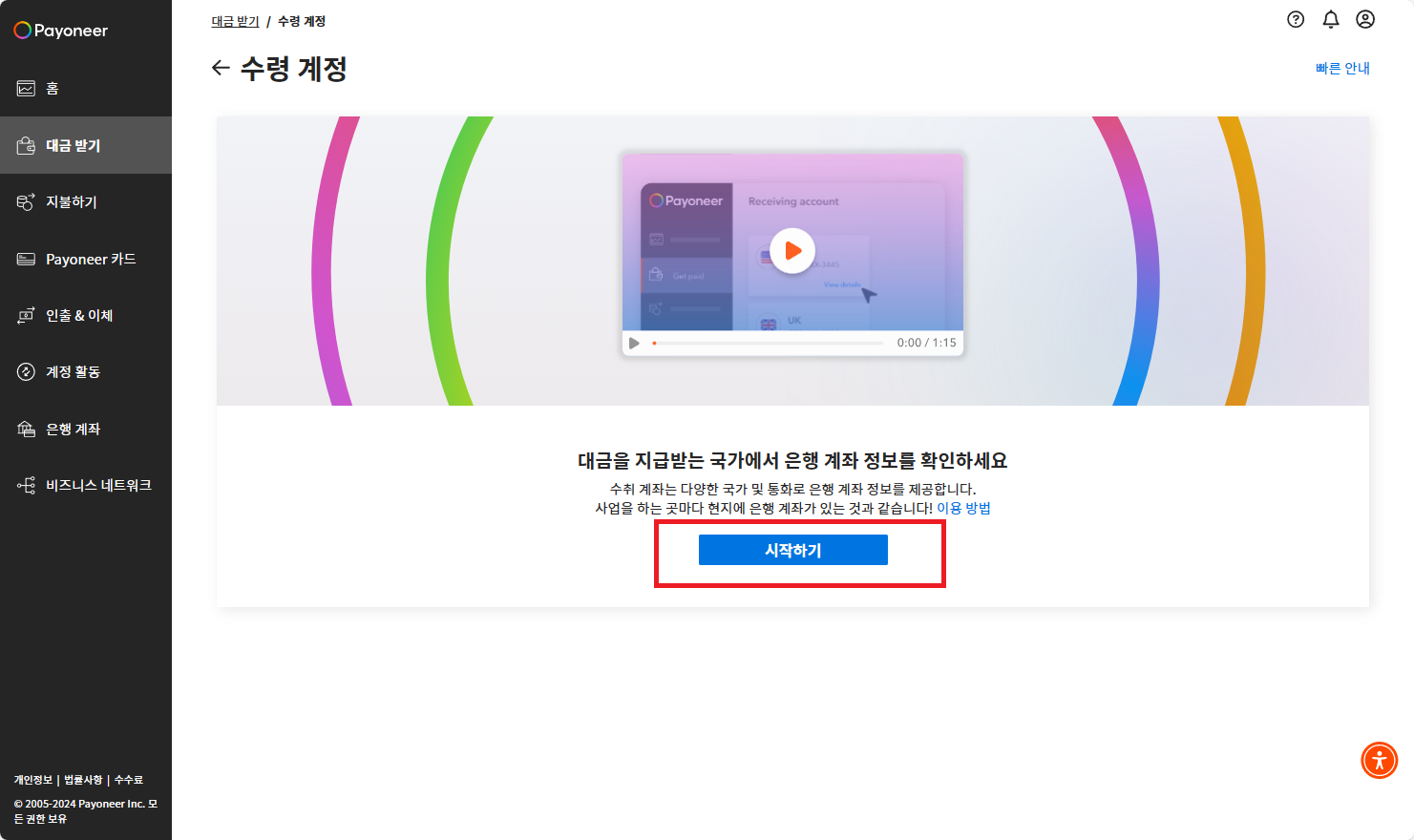
22. “시작하기” 를 클릭해 줍니다.

23. “다음” 클릭

24. “미국 달러” 선택해줍니다.
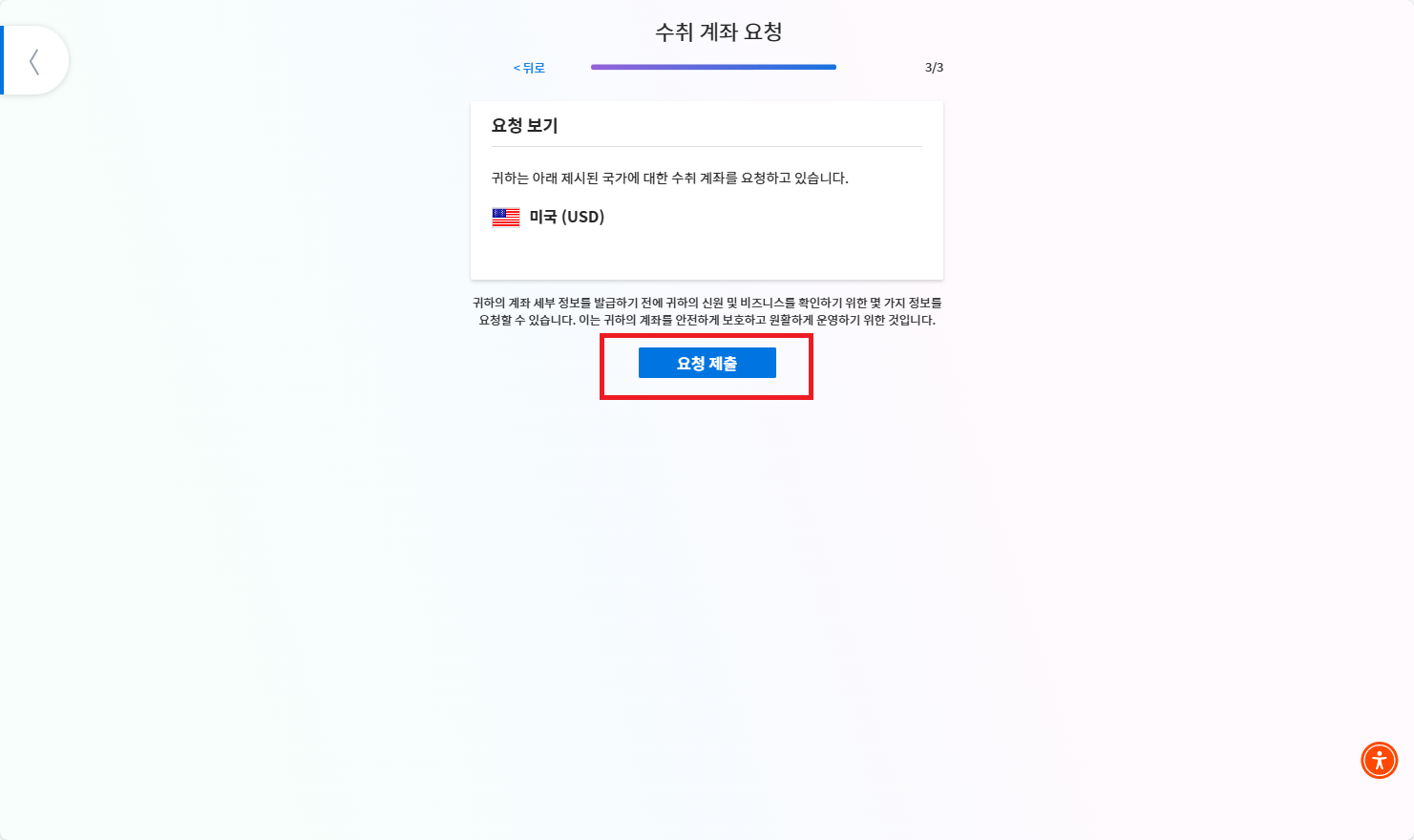
25. “요청 제출” 클릭해줍니다.

26. “대금받기”를 누르면 “수취 계좌에 관한 질문” 이라는 것이 나옵니다. 파란 버트 “제출” 클릭해주세요.

27. 판매하는 마켓플레이스(아마존) 로부터 대금을 수취하는 경우에 “체크” 해주세요.

28. 아래로 내려서
카테고리 - 디지털 상품
하는 일 - 전자책
서비스 - e book
이라고 작성을 해주세요.

29. 첫 번째 빨간 칸에는 운영하시는 블로그나 유튜브 링크를 넣어주세요.
두 번째 빨간 칸에는 본인이 맞는 것을 체크해줍니다. 저는 “나는 웹사이트/ 호스팅 플랫폼상에서 내 페이지를 관리합니다.”에 체크를 했습니다.
그리고 “제출하기” 클릭을 하시면 됩니다.

30. 다시 “대금 받기”를 클릭 후
정부가 발행한 사진 신분증 - “제출”을 클릭해줍니다.

31. 문서가 발급된 국가 또는 지역을 선택.
여권 및, 신분증을 첨부해 줍니다.


32. 메일이 또 와 있습니다. “수신 계좌 요청에 대한 업데이트”

33. “제공하신 정보” 클릭해 줍니다.

34. 두 개 모두 체크를 하고 “수락”을 클릭합니다.

35. 최대 3일 정도 걸린다고 했지만, 총 소요시간을 보니 약 50분~1시간의 시간이 소요가 되었습니다.

36. 마지막 메일을 열어보면 승인이 되었다는 연락이 왔습니다.
“계좌 세부 정보 받기” 클릭.

37. “대금 받기 클릭 - “세부 내용 보기” 클릭

38. 계좌 세부 정보를 볼 수 있습니다.
이 정보를 바탕으로 아마존 KDP에 적용을 하면 됩니다.
'IT' 카테고리의 다른 글
| 아마존 전자책 판매. 아마존 KDP 가입 방법. (1) | 2024.01.26 |
|---|---|
| 무료 상업 사용가능. 저작권 없는 폰트 글꼴 사이트입니다. 네이버 우아한형제들 카페24 눈누 (1) | 2024.01.22 |
| 모바일 알로하. 인간 가사노동 해방. 요리, 빨래, 청소, 그릇 정리. (2) | 2024.01.09 |
| 미드저니 모델 버전별 그림 퀄리티 차이. (2) | 2023.12.05 |
| 미드저니 세팅 버튼의 역할과 설명 (1) | 2023.12.02 |




댓글